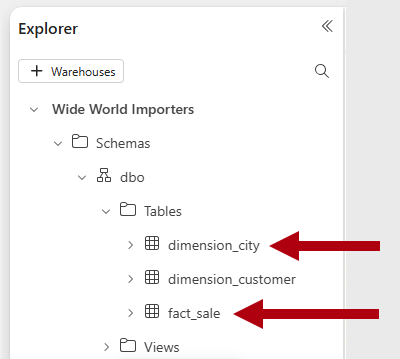Samouczek: tworzenie tabel za pomocą języka T-SQL w magazynie
Dotyczy:✅ Magazyn w usłudze Microsoft Fabric
Z tego samouczka dowiesz się, jak tworzyć tabele w magazynie przy użyciu języka T-SQL.
Notatka
Ten samouczek stanowi część kompleksowego scenariusza . Aby ukończyć ten samouczek, należy najpierw wykonać następujące samouczki:
- Tworzenie obszaru roboczego
- Tworzenie magazynu
- Ładowanie danych do magazynu
Tworzenie tabel
W tym zadaniu dowiesz się, jak tworzyć tabele w magazynie przy użyciu języka T-SQL.
Upewnij się, że obszar roboczy utworzony w pierwszym samouczku jest otwarty.
Wybierz magazyn Wide World Importers (z elementów wymienionych na stronie startowej obszaru roboczego).
Na wstążce
Narzędzia główne wybierz pozycjęNowe zapytanie SQL. 
W edytorze zapytań wklej następujący kod. Kod odrzuca tabelę
dimension_city(jeśli istnieje), a następnie tworzy tabelę wymiarów. Usuwa również tabelęfact_sale(jeśli istnieje) i tworzy tabelę faktów.--Drop the dimension_city table if it already exists. DROP TABLE IF EXISTS [dbo].[dimension_city]; --Create the dimension_city table. CREATE TABLE [dbo].[dimension_city] ( [CityKey] [int] NULL, [WWICityID] [int] NULL, [City] [varchar](8000) NULL, [StateProvince] [varchar](8000) NULL, [Country] [varchar](8000) NULL, [Continent] [varchar](8000) NULL, [SalesTerritory] [varchar](8000) NULL, [Region] [varchar](8000) NULL, [Subregion] [varchar](8000) NULL, [Location] [varchar](8000) NULL, [LatestRecordedPopulation] [bigint] NULL, [ValidFrom] [datetime2](6) NULL, [ValidTo] [datetime2](6) NULL, [LineageKey] [int] NULL ); --Drop the fact_sale table if it already exists. DROP TABLE IF EXISTS [dbo].[fact_sale]; --Create the fact_sale table. CREATE TABLE [dbo].[fact_sale] ( [SaleKey] [bigint] NULL, [CityKey] [int] NULL, [CustomerKey] [int] NULL, [BillToCustomerKey] [int] NULL, [StockItemKey] [int] NULL, [InvoiceDateKey] [datetime2](6) NULL, [DeliveryDateKey] [datetime2](6) NULL, [SalespersonKey] [int] NULL, [WWIInvoiceID] [int] NULL, [Description] [varchar](8000) NULL, [Package] [varchar](8000) NULL, [Quantity] [int] NULL, [UnitPrice] [decimal](18, 2) NULL, [TaxRate] [decimal](18, 3) NULL, [TotalExcludingTax] [decimal](29, 2) NULL, [TaxAmount] [decimal](38, 6) NULL, [Profit] [decimal](18, 2) NULL, [TotalIncludingTax] [decimal](38, 6) NULL, [TotalDryItems] [int] NULL, [TotalChillerItems] [int] NULL, [LineageKey] [int] NULL, [Month] [int] NULL, [Year] [int] NULL, [Quarter] [int] NULL );Aby wykonać zapytanie, na wstążce projektanta zapytań wybierz pozycję Uruchom.

Po zakończeniu wykonywania skryptu, aby zmienić nazwę zapytania, kliknij prawym przyciskiem myszy kartę zapytania, a następnie wybierz Zmień nazwę.

W oknie Zmień nazwę, w polu Nazwa, zastąp domyślną nazwę
Create Tables.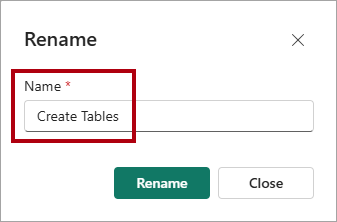
Wybierz pozycję Zmień nazwę.
W razie potrzeby w okienku Explorer rozwiń folder Schematy, schemat
dbooraz folder Tabele.Sprawdź, czy na liście znajdują się dwie nowe tabele. Tabela
dimension_customerzostała utworzona w poprzednim samouczku .